Cara Mengaktifkan HP Android yang Mati
Kondisi HP Android Mati Total
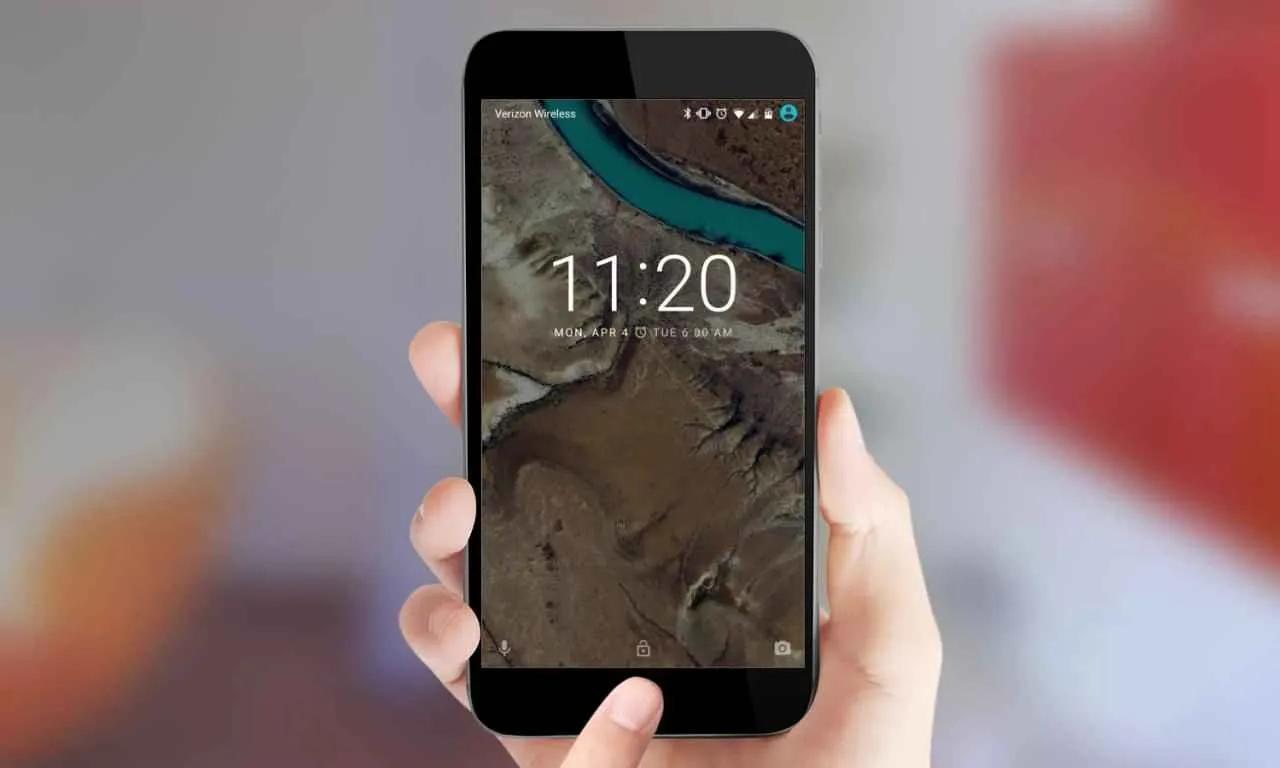
HP Android mendadak mati total? Tenang, Sob! Meskipun bikin panik, masalah ini sering terjadi dan biasanya ada solusinya. Sebelum buru-buru panik dan langsung bawa ke tukang servis, coba beberapa langkah berikut untuk mendiagnosis dan mungkin mengatasi masalahnya sendiri. Siapa tahu kamu bisa menyelamatkan harimu (dan uangmu!)
Mati total di sini bukan sekadar baterai habis, ya. Kita bicara soal HP yang sama sekali tak bereaksi, layar hitam gulita, tak ada respon saat tombol power ditekan, bahkan lampu indikator pun tak menyala. Kondisi ini bisa disebabkan beberapa hal, mulai dari masalah baterai, sistem operasi, hingga kerusakan hardware.
Kemungkinan Penyebab dan Solusi Sederhana HP Android Mati Total
Sebelum melakukan langkah-langkah lebih lanjut, penting untuk memahami apa yang mungkin menyebabkan HP Android mati total. Berikut beberapa kemungkinan penyebab dan solusi sederhananya yang bisa kamu coba.
- Baterai Habis Total: Meskipun kelihatannya sepele, baterai yang benar-benar kosong bisa membuat HP tak merespon sama sekali. Coba colokkan ke charger dan tunggu beberapa saat. Jika ada indikator charging, bersabarlah dan tunggu hingga baterai terisi minimal 10-15%.
- Masalah Sistem Operasi: Sistem operasi yang error atau crash bisa menyebabkan HP mati total. Cobalah melakukan hard reset (jika kamu tahu caranya dan paham risikonya). Perlu diingat, hard reset akan menghapus semua data di HP kamu!
- Kerusakan Hardware: Ini adalah penyebab yang paling serius. Kerusakan pada komponen internal, seperti motherboard atau baterai yang sudah rusak parah, bisa menyebabkan HP mati total. Untuk masalah ini, kamu perlu bantuan teknisi.
- Kabel Charging atau Charger Rusak: Coba gunakan kabel dan charger yang berbeda untuk memastikan bukan karena aksesoris yang bermasalah.
- Overheating: HP yang terlalu panas juga bisa menyebabkan mati total. Biarkan HP mendingin terlebih dahulu sebelum mencoba menghidupkannya.
Tabel Masalah, Penyebab, dan Solusi Sementara
Berikut tabel ringkasan masalah, kemungkinan penyebab, dan solusi sementara yang bisa dicoba. Ingat, ini hanya solusi sementara dan mungkin tidak selalu berhasil.
| Jenis Masalah | Kemungkinan Penyebab | Solusi Sementara | Catatan |
|---|---|---|---|
| HP Mati Total | Baterai Habis | Cas HP selama beberapa jam | Periksa indikator charging |
| HP Mati Total | Sistem Operasi Error | Coba Hard Reset (dengan resiko kehilangan data) | Lakukan hanya jika Anda memahami risikonya |
| HP Mati Total | Kerusakan Hardware | Bawa ke service center | Perlu diagnosa lebih lanjut oleh teknisi |
| HP Mati Total | Kabel/Charger Rusak | Gunakan kabel dan charger lain | Pastikan berfungsi dengan baik |
Ilustrasi Skenario dan Langkah Awal
Bayangkan skenario ini: Kamu sedang menggunakan HP, tiba-tiba layar menjadi hitam. Kamu mencoba menekan tombol power, tapi tak ada respon. Layar tetap hitam, dan tidak ada lampu indikator yang menyala. Kondisi ini mengindikasikan HP benar-benar mati total. Langkah awal yang perlu dilakukan adalah mencoba menghubungkan HP ke charger dan menunggu beberapa saat. Perhatikan apakah ada indikator charging yang muncul. Jika tidak ada respon sama sekali setelah beberapa jam, kemungkinan besar ada masalah internal yang perlu diperiksa oleh teknisi.
Perbedaan HP Mati Total dan Sleep Mode
Penting untuk membedakan antara HP yang benar-benar mati total dan hanya dalam mode sleep. HP yang dalam mode sleep biasanya masih menunjukkan indikator lampu kecil atau sedikit bergetar saat disentuh. Menekan tombol power akan langsung menghidupkannya. Sedangkan HP mati total sama sekali tidak memberikan respon apapun, layar benar-benar hitam, dan tidak ada indikator lampu yang menyala.
Mengaktifkan HP Android yang Lowbat
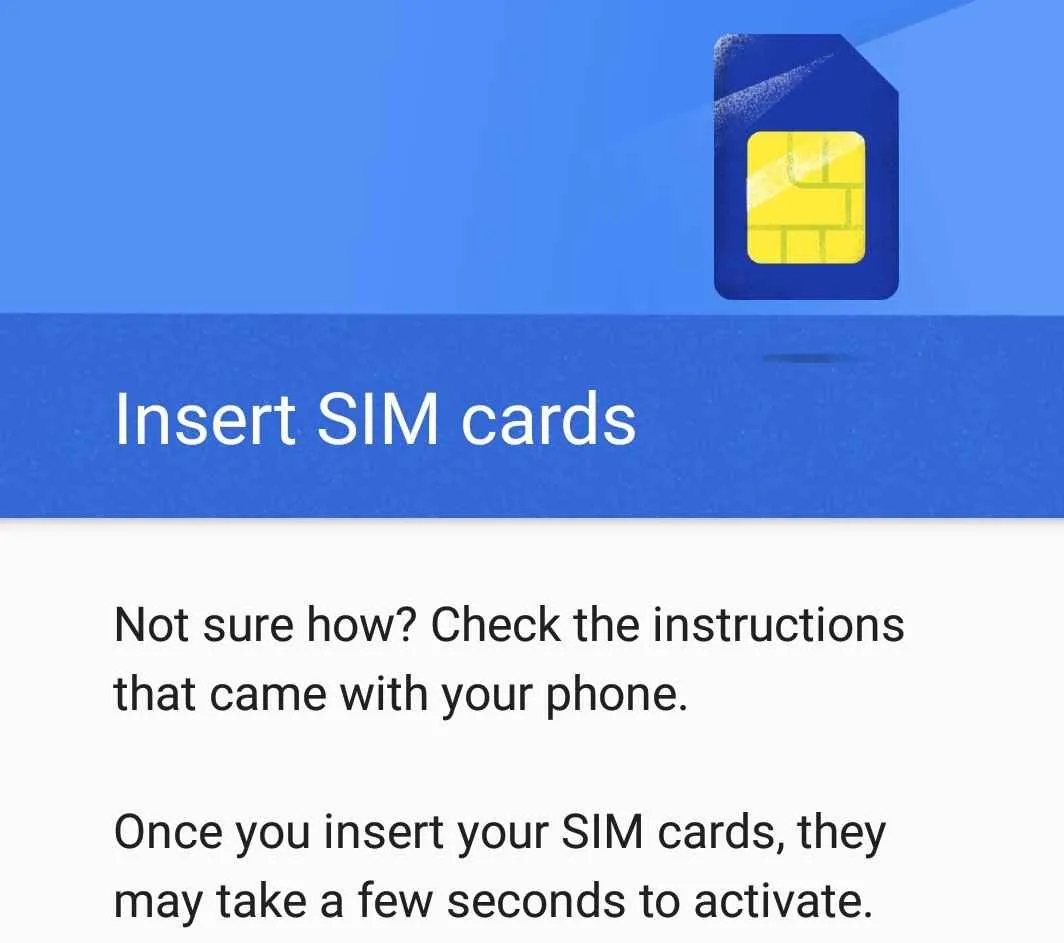
HP Android mati mendadak karena baterai habis? Tenang, Sob! Meskipun bikin panik, menghidupkan HP Android yang lowbat sebenarnya gampang banget. Ikuti langkah-langkah berikut ini agar kamu bisa kembali terhubung dengan dunia digital.
Menghidupkan HP Android yang Kehabisan Baterai
Proses menghidupkan HP Android yang benar-benar kehabisan daya sedikit berbeda dengan hanya sekadar menekan tombol power. Butuh sedikit kesabaran karena butuh waktu untuk mengisi daya baterai hingga cukup untuk menyalakan perangkat. Yang terpenting adalah memastikan kamu menggunakan charger yang tepat dan terhubung dengan benar.
Langkah-langkah Menghubungkan Charger dan Menunggu HP Menyala
- Pastikan kamu menggunakan charger original atau charger yang kompatibel dengan HP Androidmu. Charger yang tidak sesuai bisa berdampak buruk pada baterai dan perangkat.
- Hubungkan kabel USB charger ke port USB di HP Android. Pastikan kabel terpasang dengan kuat dan tidak longgar.
- Colokan kepala charger ke stop kontak listrik yang berfungsi dengan baik. Perhatikan indikator pada charger, biasanya akan menyala saat terhubung dengan sumber listrik.
- Tunggu beberapa saat. Biasanya, HP akan menunjukkan indikator pengisian daya berupa ikon baterai yang terisi atau lampu LED yang menyala. Waktu yang dibutuhkan untuk HP menyala bervariasi, tergantung kapasitas baterai dan tingkat pengosongan.
- Setelah beberapa menit hingga puluhan menit (tergantung tingkat kehabisan daya), HP Android biasanya akan menyala dan menampilkan logo atau tampilan awal.
Poin Penting Saat Mengisi Daya Baterai HP Android yang Lowbat
- Hindari penggunaan HP Android saat sedang dalam proses pengisian daya, terutama jika baterai benar-benar kosong. Hal ini bisa memperlambat proses pengisian dan berpotensi merusak baterai.
- Jangan biarkan HP Android terisi daya hingga 100% terus menerus. Cobalah untuk melepas charger saat baterai sudah mencapai 80-90% untuk memperpanjang usia baterai.
- Perhatikan suhu lingkungan saat mengisi daya. Suhu yang terlalu panas atau terlalu dingin dapat mempengaruhi kinerja baterai dan proses pengisian daya.
- Gunakan charger dan kabel USB yang berkualitas baik untuk memastikan proses pengisian daya yang optimal dan aman.
Tips untuk memperpanjang usia baterai HP Android: Hindari membiarkan baterai HP benar-benar kosong. Usahakan selalu menjaga tingkat baterai di atas 20%. Matikan fitur-fitur yang tidak terpakai seperti Bluetooth, GPS, atau Wi-Fi jika tidak dibutuhkan.
Memeriksa Persentase Baterai Setelah HP Menyala
Setelah HP Android menyala, kamu bisa dengan mudah memeriksa persentase baterai yang tersisa. Biasanya, indikator baterai akan muncul di bagian atas layar (notification bar) atau di bagian pengaturan. Dengan mengetahui persentase baterai, kamu bisa mengelola penggunaan HP Android agar tidak kehabisan daya lagi.
Mengatasi HP Android yang Terkunci (Password, Pola, PIN)

Waduh, HP Android terkunci karena lupa password, pola, atau PIN? Tenang, guys! Situasi ini memang bikin panik, tapi jangan khawatir, ada beberapa cara untuk mengatasinya. Artikel ini akan memandu kamu langkah demi langkah untuk membuka kunci HP Android yang terkunci, mulai dari memanfaatkan fitur keamanan Google hingga melakukan factory reset sebagai langkah terakhir. Simak baik-baik, ya!
Membuka Kunci HP Android dengan Find My Device
Google menyediakan fitur andalan bernama Find My Device yang bisa jadi penyelamatmu. Fitur ini memungkinkan kamu untuk menemukan, mengunci, atau menghapus data di HP Android yang hilang atau terkunci. Asalkan, sebelumnya kamu sudah mengaktifkan fitur Location dan Find My Device di HP Androidmu. Cara kerjanya cukup mudah, kok!
- Buka situs Find My Device di browser komputer atau HP lain.
- Login menggunakan akun Google yang terhubung dengan HP Android yang terkunci.
- Pilih HP Android yang ingin dibuka kuncinya.
- Klik opsi “Secure device” untuk mengunci HP Androidmu dari jarak jauh dan mengatur ulang password/PIN/pola.
Dengan cara ini, kamu bisa mengganti kunci layar HP Androidmu tanpa perlu mengakses perangkat secara fisik. Namun, pastikan kamu ingat detail akun Google-mu, ya!
Metode Membuka Kunci HP Android yang Terkunci
Ada beberapa metode yang bisa kamu coba untuk membuka kunci HP Android yang terkunci. Berikut perbandingannya:
| Metode | Kelebihan | Kekurangan | Syarat |
|---|---|---|---|
| Find My Device | Mudah digunakan, bisa diakses dari jarak jauh. | Membutuhkan koneksi internet yang stabil, harus mengaktifkan fitur Find My Device sebelumnya. | Akun Google aktif dan fitur Find My Device terhubung. |
| Reset Pabrik (Factory Reset) | Cara paling ampuh untuk membuka kunci, mengatasi berbagai masalah perangkat lunak. | Semua data di HP akan hilang, prosesnya cukup lama. | Tidak ada syarat khusus, kecuali akses ke menu recovery. |
| Menggunakan Software Pihak Ketiga (Tidak Disarankan) | Potensial membuka kunci jika metode lain gagal. | Berisiko merusak sistem HP, bisa mengandung malware, ilegal. | Akses komputer dan software pihak ketiga. |
Konsekuensi Terlalu Banyak Percobaan Membuka Kunci yang Salah
Perlu diingat, melakukan terlalu banyak percobaan membuka kunci yang salah bisa berakibat fatal. Setelah beberapa kali percobaan gagal, HP Androidmu mungkin akan terkunci permanen atau bahkan meminta verifikasi tambahan dari Google, yang akan mempersulit proses pembukaan kunci.
Melakukan Reset Pabrik (Factory Reset)
Jika semua metode di atas gagal, factory reset adalah jalan terakhir. Perlu diingat, ini akan menghapus semua data di HP Androidmu, jadi pastikan kamu sudah melakukan backup data penting sebelumnya. Berikut langkah-langkahnya:
- Matikan HP Androidmu.
- Tekan dan tahan tombol kombinasi tertentu (biasanya tombol Power + Volume Up/Down) untuk masuk ke menu recovery. Kombinasi tombol ini berbeda-beda tergantung merek dan model HP Android.
- Navigasi menggunakan tombol Volume Up/Down dan pilih opsi “Wipe data/factory reset” menggunakan tombol Power.
- Konfirmasi pilihanmu.
- Setelah proses selesai, pilih “Reboot system now”.
Setelah factory reset, HP Androidmu akan kembali ke pengaturan pabrik, dan kamu bisa mengaturnya seperti baru.
Masalah Perangkat Keras
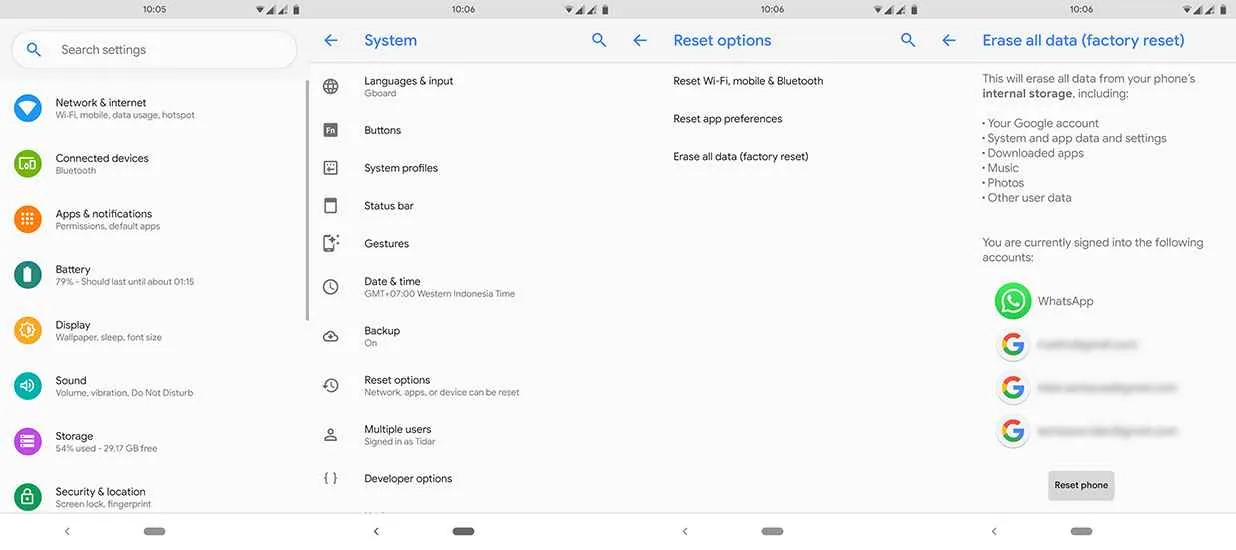
Setelah mencoba berbagai cara software, HP Android kamu masih tetap menolak untuk menyala? Bisa jadi masalahnya bukan di sistem operasi, melainkan di perangkat kerasnya. Kerusakan fisik pada komponen internal bisa menjadi penyebab utama. Yuk, kita telusuri kemungkinan-kemungkinan penyebabnya!
Kerusakan Baterai
Baterai merupakan sumber daya utama HP Android. Baterai yang rusak, lemah, atau bahkan habis total bisa menyebabkan HP tidak mau menyala. Gejala kerusakan baterai bisa berupa HP yang tiba-tiba mati tanpa peringatan, atau HP yang hanya menyala sebentar lalu mati lagi. Selain itu, baterai yang mengembung juga bisa menjadi indikator kerusakan yang serius dan berpotensi membahayakan. Jika baterai terlihat bengkak atau bocor, segera jauhkan dari jangkauan dan jangan coba-coba untuk menyalakan HP.
Masalah Tombol Power
Tombol power merupakan komponen penting untuk menghidupkan HP. Tombol power yang rusak, macet, atau tidak responsif dapat mencegah HP menyala. Kerusakan ini bisa berupa tombol yang terasa longgar, sulit ditekan, atau bahkan tidak berfungsi sama sekali. Bayangkan tombol power seperti saklar utama rumah, jika saklarnya rusak, tentu listrik tidak akan mengalir.
Konektor Charger Rusak
Port pengisian daya atau konektor charger yang rusak juga bisa menjadi penyebab HP Android tidak mau menyala. Konektor yang kotor, bengkok, atau mengalami kerusakan fisik dapat menghalangi proses pengisian daya. Akibatnya, baterai tetap kosong dan HP tidak bisa dinyalakan. Perhatikan jika ada pin konektor yang bengkok atau patah, itu bisa menjadi penyebab utama.
Ilustrasi Kerusakan Fisik
Bayangkan sebuah skenario: HP terjatuh dari ketinggian dan mengalami benturan keras di bagian bawah. Akibatnya, konektor charger mengalami kerusakan fisik. Beberapa pin konektor mungkin bengkok atau patah, sehingga mencegah aliran listrik dari charger ke baterai. Atau, bayangkan baterai yang mengembung hingga menekan komponen internal lainnya. Tekanan tersebut dapat menyebabkan kerusakan pada motherboard dan komponen lainnya, sehingga HP tidak bisa menyala. Bahkan, retakan kecil pada casing HP pun bisa berdampak pada komponen internal, mengganggu fungsi perangkat dan menyebabkan HP tidak mau hidup.
Kapan Harus ke Pusat Servis?
Jika kamu sudah mencoba semua cara mengatasi masalah software dan masih mengalami kendala, sebaiknya segera bawa HP Android kamu ke pusat servis resmi. Terutama jika kamu mendapati kerusakan fisik seperti baterai yang mengembung, konektor charger yang rusak, atau HP yang mengalami kerusakan akibat jatuh atau terendam air. Jangan mencoba memperbaiki sendiri, karena hal ini bisa memperparah kerusakan.
Hindari menjatuhkan HP, simpan di tempat yang aman, dan selalu gunakan charger original untuk mencegah kerusakan perangkat keras. Perawatan yang baik akan memperpanjang usia pakai HP Android kamu.
Mengaktifkan HP Android Setelah Update Sistem

Update sistem Android memang penting untuk menjaga performa dan keamanan ponselmu. Tapi, prosesnya kadang bikin deg-degan, ya? Apalagi kalau sampai HP-mu macet di logo Android setelah update. Tenang, kali ini kita bahas langkah-langkah menghidupkan HP Android setelah update sistem, tips mengatasi masalah, dan hal-hal penting yang perlu dicek setelahnya. Siap-siap, ya!
Langkah-langkah Menghidupkan HP Android Setelah Update Sistem
Biasanya, setelah update sistem selesai, HP Android akan otomatis menyala kembali. Prosesnya mungkin memakan waktu beberapa menit, tergantung spesifikasi perangkat dan ukuran update. Sabar, ya! Jika setelah beberapa menit HP masih belum menyala, coba tekan dan tahan tombol power selama beberapa detik. Jika masih belum berhasil, coba beberapa langkah troubleshooting berikut.
Mengatasi Masalah HP Android Macet di Logo Saat Update
Nah, ini dia momok yang paling ditakuti para pengguna Android. HP macet di logo Android setelah update bisa disebabkan beberapa hal, mulai dari kesalahan sistem hingga masalah hardware. Berikut beberapa langkah yang bisa kamu coba:
- Tunggu beberapa saat: Kadang, proses booting setelah update memang lebih lama dari biasanya. Beri waktu setidaknya 15-20 menit sebelum mencoba langkah selanjutnya.
- Paksa restart: Tekan dan tahan tombol power selama 10-15 detik hingga HP mati total, lalu hidupkan kembali.
- Boot ke Safe Mode: Cara ini berguna untuk menonaktifkan aplikasi pihak ketiga yang mungkin mengganggu proses booting. Metode akses Safe Mode berbeda-beda tergantung merek HP. Cari informasi spesifik untuk merek dan tipe HP-mu di internet.
- Factory Reset (Langkah Terakhir): Ini adalah langkah terakhir dan akan menghapus semua data di HP-mu. Pastikan kamu sudah melakukan backup data penting sebelum mencoba ini. Cara melakukan factory reset juga berbeda-beda, cari panduan sesuai merek dan tipe HP-mu.
Jika semua langkah di atas gagal, sebaiknya bawa HP-mu ke service center resmi untuk diperiksa lebih lanjut.
Alur Proses Update Sistem yang Ideal dan Langkah Pencegahan Masalah
Agar proses update berjalan lancar, ikuti langkah-langkah ini:
- Pastikan baterai HP terisi minimal 50% sebelum memulai update.
- Sambungkan HP ke sumber daya listrik selama proses update untuk mencegah HP mati mendadak.
- Jangan mengganggu proses update, jangan mematikan atau menggunakan HP selama proses berlangsung.
- Pastikan koneksi internet stabil dan lancar.
- Lakukan backup data penting sebelum melakukan update, untuk berjaga-jaga jika terjadi hal yang tidak diinginkan.
Poin-Poin Penting yang Perlu Diperiksa Setelah Update Sistem Selesai
Setelah update selesai dan HP menyala kembali, ada beberapa hal yang perlu kamu periksa:
- Periksa versi Android dan versi aplikasi sistem. Pastikan sudah sesuai dengan versi terbaru.
- Periksa kinerja HP. Apakah ada peningkatan atau penurunan performa?
- Periksa aplikasi-aplikasi yang terinstal. Apakah ada aplikasi yang mengalami error atau tidak berfungsi dengan baik?
- Periksa penggunaan baterai. Apakah ada perubahan signifikan dalam penggunaan baterai?
Selalu update sistem operasi Android secara berkala. Ini penting untuk menjaga keamanan dan performa HP-mu tetap optimal. Jangan lupa untuk selalu melakukan backup data secara rutin, ya!
Ulasan Penutup

Nah, sekarang kamu sudah punya bekal lengkap untuk menghidupkan HP Androidmu. Mulai dari mengatasi HP yang mati total, lowbat, terkunci, hingga masalah setelah update sistem, semua telah dibahas. Ingat, pencegahan lebih baik daripada pengobatan! Rawat HP Androidmu dengan baik agar tetap prima dan awet. Selamat mencoba!


What's Your Reaction?
-
0
 Like
Like -
0
 Dislike
Dislike -
0
 Funny
Funny -
0
 Angry
Angry -
0
 Sad
Sad -
0
 Wow
Wow








